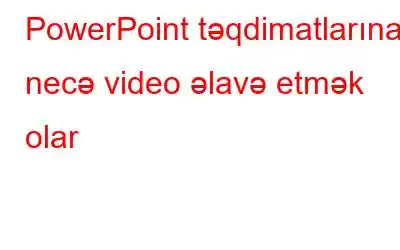Əgər siz komandaya rəhbərlik edirsinizsə və həmkarlarınıza və müştərilərinizə müntəzəm təqdimatlar etmək lazımdırsa, onda siz videoların təqdimatlarınızı necə daha əhatəli və cəlbedici edə biləcəyini bilməlisiniz. Məlum oldu ki, video əlavə etmək sadə bir işdir və bu addım-addım təlimatla siz təqdimatlarınızı daha effektiv edə biləcəksiniz.
YouTube-dan Power Point-ə Videolar əlavə etmək
İndi gəlin YouTube videolarını PPT-yə əlavə etmək haqqında danışın. İşinizi yerinə yetirmək üçün bu addımları yerinə yetirin:
Qeyd: Əgər sizdə PowerPoint 2010 varsa, Daxil et sekmesine keçin->Veb-saytdan Video-> Video üzərinə klikləyin.
3. 2016 və 2013-cü versiyalarda – Onlayn Video üzərinə kliklədikdən sonra siz iki seçimli Video daxil et başlığı ilə dialoq qutusu alacaqsınız: YouTube və Video Yerləşdirmə Kodundan.
Qeyd: 2010-cu versiyada -Siz video üçün daxiletmə kodunu yerləşdirməli və Daxil et düyməsini klikləməli olduğunuz dialoq qutusu alacaqsınız (bunun üçün aşağıdakı addımları izləyin)
4. Video daxil ediləcək, indi siz slaydda videonun ölçüsünü dəyişə və yerini dəyişə bilərsiniz. Bu, ekran görüntüsü kimi görünür, baxmayaraq ki, önizləmə rejimində Shift və F5 düymələrini basaraq videonu oynata bilərsiniz. Bundan əlavə, siz slaydı açdığınız zaman və ya videoya kliklədiyiniz zaman videonun oynatılmasını istədiyinizi fərdiləşdirə bilərsiniz. Videoya sağ klikləyin, aşağı ox ilə başla seçiminiz olacaq, üzərinə klikləyin. İki seçim olacaq: Avtomatik və Kliklə, müvafiq olaraq seçin.
2007-ci versiya üçün siz addımları diqqətlə izləməlisiniz, çünki bu, bir az çətin ola bilər:
2. İndi videonun slaydda görünməsini istədiyiniz bölgəni tapmaq üçün dartıb düzbucaqlı çəkin.
3. Düzbucaqlı üzərində siçanın sağ düyməsini sıxın və Xüsusiyyətlər seçin.
4. İndi slayda əlavə etmək istədiyiniz videonun URL-ni yapışdırın. URL-də saatdan xilas olmalısınız? və bərabər simvolu (=) əyri xəttə (/) dəyişin.
5. Ən son versiyada olduğu kimi, 2007-ci ildə də avtomatik oynatmaq üçün videonu seçə bilərsiniz. Əgər videonu avtomatik oynatmaq lazımdırsa, o zaman Playing sahəsində True seçin və ya əks halda False seçin. Bundan əlavə, siz həmçinin video loop və ya seçə bilərsiniz, sel ect false, əgər onu dövrələmək istəmirsinizsə.
Əgər videonun linkini YouTube-dan əldə etmirsinizsə, başqa yolumuz da var. Bu vəziyyətdə, videonu daxil etmək üçün videonun əlavə kodundan istifadə etməlisiniz. Kodu əldə etmək və videonu daxil etmək üçün bu addımları yerinə yetirin:
- PPT-ni açın və videonun daxil edilməsini istədiyiniz slaydın üzərinə keçin.
- İndi, daxil etmək istədiyiniz videonu tapın.
- Videonun altında Paylaşı tapın və sonra Yerləşdirməyə klikləyin.
- Siz kodu dialoq qutusunda alacaqsınız, iFrame üzərinə sağ klikləyin. kodu daxil edin və kopyalayın.
- İndi, PPT-ə keçin və Daxil et -> Video-> Onlayn Video klikləyin.
- Videodan Yerləşdirmə Kodunun yanına kodu yerləşdirin və üzərinə klikləyin. ox.
- Video slaydda yapışdırılacaq, siz istədiyiniz kimi köçürə və ölçüsünü dəyişə bilərsiniz.
Videoyu sabit diskdən əlavə etmək Sürücü
Bunlar YouTube və ya sabit diskinizdən təqdimatınıza video əlavə etməyin müxtəlif yollarıdır. İndi, videolar daxil edin və cansız slaydınıza bir az hərəkət əlavə edin və ideyalarınızı həyata keçirin!
oxumaq: 0